みなさんこんにちは!今回はジルシュチュアートのクリスマスコフレで8種類のメイクのやってみたので紹介します!クリスマスコフレの紹介は前回投稿しているのでもし良かったらそちらもチェックしてみてください!!それでは早速GO🏃♀️全部細々と説明する...
もっと見るうららさんの人気クチコミ

108
31
- 2020.11.08
みなさんこんにちは!今回はN‘scollectionの玉こんにゃくを紹介していきたいと思います!それでは早速GO🏃♀️このカラコン発色がめちゃいい!!私、瞳の色が黒に近くて発色しにくいのですがこのカラコンはハッキリ発色しました✨ケースに入っ...
もっと見る
104
30
- 2021.05.23
みなさんこんにちは!今回はジルシュチュアートダズリングワンダーランドコレクションを紹介したいと思います✨ちなみに初クリスマスコフレでめちゃ興奮してます😆笑サーバー混雑の中、学校の休み時間と昼休み全てを費やしてGETした賜物です✨それでは早速G...
もっと見る
87
14
- 2020.11.01
こんにちは!今回はフジコのシェイクシャドウのレビューと使い方を紹介していきたいと思います!これ、ずーっと欲しかったのですが友達が誕プレでくれてほんとに嬉しくて😆最初、使ったときに後ろに書いてあるやり方でまぶたに3点置きして指でぼかしてみたんで...
もっと見る
83
22
- 2020.04.11
みなさんこんにちは!今回は修学旅行持ち物リストを作ったので紹介します!先に言っておくと私は心配性なので持ち物多めです笑笑それでは早速GO🏃♀️〜リュック〜小さいバッグ(ウエストポーチやショルダーなど)しおり酔い止めや常備薬くし鏡お菓子財布テ...
もっと見る
79
48
- 2020.09.06
みなさんこんにちは!今回はダイソーから新しく出たアイシャドウを紹介したいと思います!マニキュアで有名なあのGENEからアイシャドウが新登場したとのことで気になって買ってみました!どんな感じだったかそしてアイシャドウを使ってオススメのアイメイク...
もっと見る
75
8
- 2021.07.18
![LIPS[リップス] - コスメのクチコミ検索アプリ](https://cdn.lipscosme.com/assets/lips_logo_full_2022-bc7b4bc9dd66035bc5696b0d16bc3d38a7be357186656c039e68cc4cf21ae675.png)














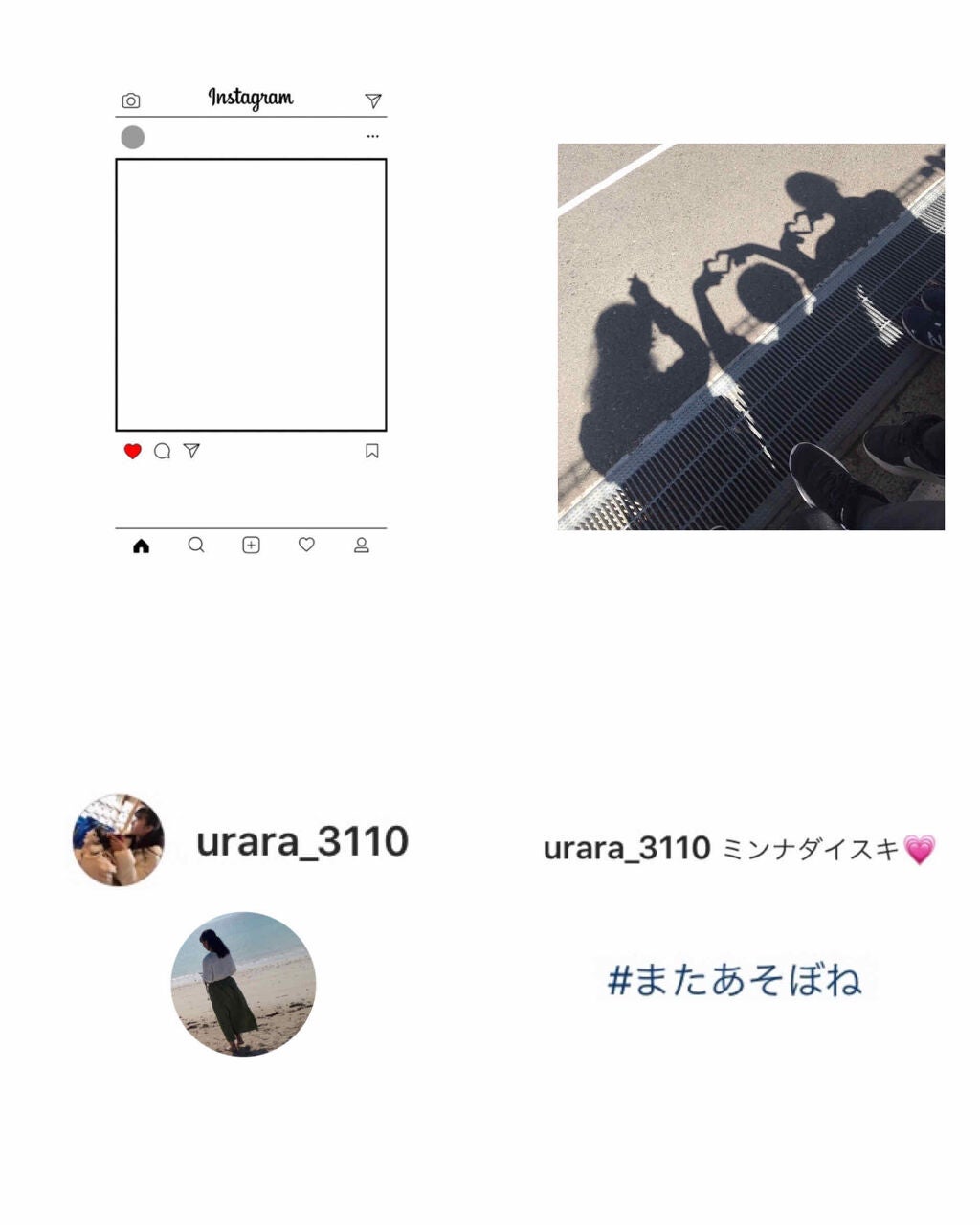







 埋め込み
埋め込み 投稿・コメントの報告
投稿・コメントの報告



























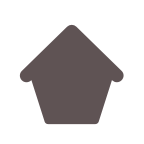

コメント